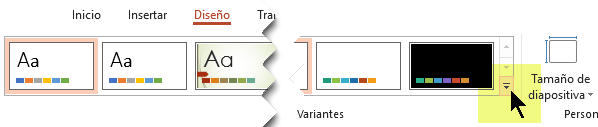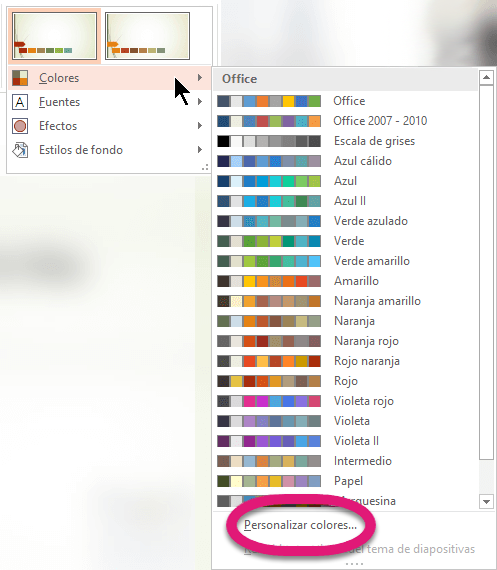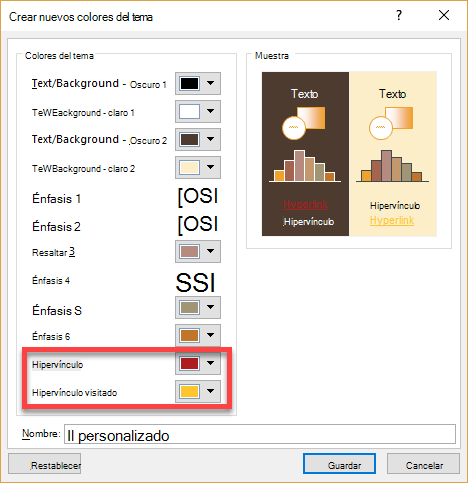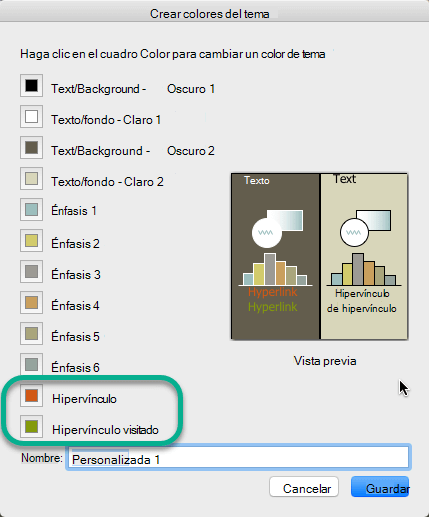Puede cambiar sistemáticamente el color de todo el texto de hipervínculo en su presentación de PowerPoint.
-
En la pestaña Diseño del grupo Variantes, seleccione la flecha abajo que abre la galería de variantes de color:
-
Seleccione Colores en el menú desplegable y, a continuación, haga clic en Personalizar colores en la parte inferior del menú.
Se abre el cuadro de diálogo Crear nuevos colores del tema.
-
En el cuadro de diálogo Crear nuevos colores del tema, en Colores del tema, Siga uno de estos procedimientos:
-
Para cambiar el color del texto del hipervínculo, haga clic en la flecha situada junto a Hipervínculo y, a continuación, seleccione un color.
-
Para cambiar el color de hipervínculo visitado texto, haga clic en la flecha situada junto a Hipervínculo seguido y, a continuación, seleccione un color.
Sugerencia: Para ver opciones de color adicionales, haga clic en Más colores.
-
-
Haga clic en Guardar.
Comenzando por PowerPoint 2016, también puede cambiar el color de un hipervínculo individual directamente con el control de color de texto. Vea Agregar un hipervínculo a una diapositiva para obtener más información.
-
En el menú Formato , seleccione Colores del tema.
Se abrirá el cuadro de diálogo Crear colores del tema.
-
En el cuadro de diálogo Crear colores del tema , seleccione el cuadro de color situado junto a Hipervínculo o Hipervínculo visitado para cambiar la configuración de color.
Se abrirá el cuadro de diálogo Colores .
Hay varias pestañas en el cuadro de diálogo que le proporcionan diferentes maneras de elegir el color que desea: una rueda de colores, barras deslizantes, una paleta de colores o lápices.
-
Seleccione un color. Se reflejará inmediatamente en el cuadro de diálogo Crear colores del tema .
-
Cierre el cuadro de diálogo Colores y, a continuación, haga clic en Guardar en el cuadro de diálogo Crear colores del tema .